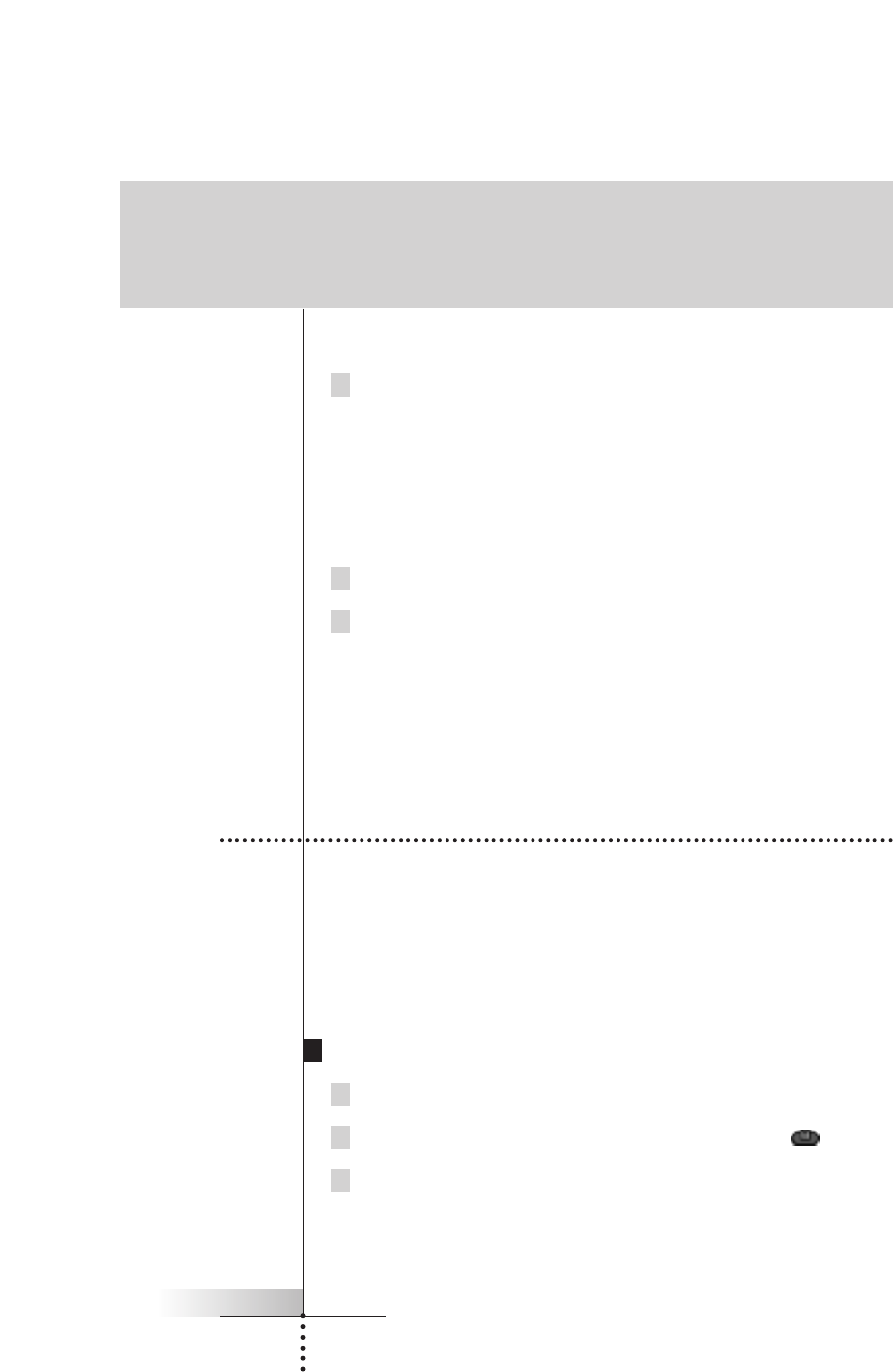Gebruikershandleiding
18
2 Volg de instructies 2 tot 7 onder “Bedieningspaneelknoppen
programmeren” op pagina 16. In plaats van op een knop op het
tastscherm te drukken, drukt u op de knop die u wenst te
programmeren.
Het label van de knop die u heeft ingedrukt (bvb. chan+ of left) begint te
flikkeren op het Afstandsbediening-pictogram.
Een knop toestelspecifiek programmeren
1 Schakel naar het toestel waarvoor u de knop wenst te programmeren.
2 Volg de instructies 2 tot 7 onder “Bedieningspaneelknoppen
programmeren” op pagina 16. In plaats van op een knop op het
tastscherm te drukken, drukt u op de knop die u wenst te
programmeren.
Het label van de knop die u heeft ingedrukt (bvb. chan+ of left) begint te
flikkeren op het Afstandsbediening-pictogram.
Haal het beste uit uw afstandsbediening
3. Knoppen en menu-opties benoemen
U kan de volgende elementen een label geven (benoemen):
bedieningspaneelknoppen, opties uit het Device menu, macro’s, macrogroepen en
de knoppen Links/Rechts.
U kan de knoppen uit het Home menu niet rechtstreeks benoemen. Deze moet u
benoemen via het Device menu (zie p. 20).
Een knop benoemen
1 Ga naar het paneel dat de knop bevat die u wenst te benoemen.
2 Schakel naar Label mode door middel van de Mode-knop .
3 Druk op de knop die u wenst te benoemen.
Op het scherm verschijnt een mini-toetsenbord met “virtuele auto-zoom”.
De knop die u wenst te benoemen verschijnt boven het toetsenbord.